Microsoft Office M365 (Windows): Unterschied zwischen den Versionen
Keine Bearbeitungszusammenfassung |
Keine Bearbeitungszusammenfassung |
||
| (19 dazwischenliegende Versionen desselben Benutzers werden nicht angezeigt) | |||
| Zeile 1: | Zeile 1: | ||
{| style="float:right; | {| class="wikitable" style="float:right; margin-top:0px; margin-left:10px; width:45%" | ||
!colspan="2" | | !colspan="2" | Diese Anleitung gehört zum | ||
|- | |- | ||
! Service | ! Service | ||
| Zeile 6: | Zeile 6: | ||
|- | |- | ||
! Mehr Informationen | ! Mehr Informationen | ||
| | | https://www.it-services.ruhr-uni-bochum.de/services/software/microsoft.html.de | ||
|- | |- | ||
|} | |} | ||
Diese Anleitung ist an Nutzende der Microsoft-Office-Lizenz M365 gerichtet. Sie erläutert die Schritte Registrierung für die Lizenz, Download und Installation der Software sowie die korrekte Anmeldung in den Produkten. Für eine erfolgreiche Nutzung der Lizenz sind alle drei Schritte durchzuführen. | Diese Anleitung ist an Windows-Nutzende der Microsoft-Office-Lizenz M365 gerichtet. Sie erläutert die Schritte Registrierung für die Lizenz, Download und Installation der Office-Software sowie die korrekte Anmeldung in den Produkten. Für eine erfolgreiche Nutzung der Lizenz sind alle drei Schritte durchzuführen. | ||
== Lizenzierung == | == Lizenzierung == | ||
Öffnen Sie die Registrierungsseite https://idm.ruhr-uni-bochum.de/rubiks/azure_freischaltung.startseite in einem neuen Tab.<br> | |||
Geben Sie nun Ihre persönliche RUB-LoginID und das dazugehörigen Passwort ein und klicken Sie auf „Anmelden“. | |||
[[Datei:AnleitungM365_Lizenzierung_Bild1.png|800px|center|]] | |||
Sie werden auf die nächste Seite weitergeleitet. Lesen Sie sich die Hinweise zur Freischaltung für Office 365 durch und klicken Sie im Anschluss auf „Weiter“. | |||
[[Datei:AnleitungM365_Lizenzierung_Bild2.png|800px|center|]] | |||
Lesen Sie sich die Lizenzbedingungen sowie die Bestimmungen und Datenschutzhinweise der Ruhr-Universität Bochum sorgfältig durch. Sofern Sie diese gelesen haben und ihnen zustimmen, klicken Sie anschließend auf „Akzeptieren“. | |||
[[Datei:AnleitungM365_Lizenzierung_Bild3.png|800px|center|]] | |||
Die Lizenzierung war erfolgreich. Klicken Sie nun auf „Logout“ um sich abzumelden. HINWEIS: Bitte beachten Sie, dass Sie '''bis zur Nutzung von Office 365 eine Stunde warten müssen'''. | |||
[[Datei:AnleitungM365_Lizenzierung_Bild4.png|800px|center|]] | |||
== Installation Office 365 == | == Installation Office 365 == | ||
Führen Sie die nachfolgenden Installation nur durch, wenn Office 365 noch nicht auf Ihrem Gerät installiert ist. Wie Sie sich anmelden können, wenn Office 365 bereits installiert ist, erfahren Sie im Abschnitt „Anmeldung“. <br> <br> | Führen Sie die nachfolgenden Installation nur durch, wenn Office 365 noch nicht auf Ihrem Gerät installiert ist. Wie Sie sich anmelden können, wenn Office 365 bereits installiert ist, erfahren Sie im Abschnitt „Anmeldung“. <br> <br> | ||
Öffnen Sie https://www.office.com in einem neuen Tab. Wählen Sie „Anmelden“. | |||
[[Datei:AnleitungM365 Installation Bild1.png|800px|center| | [[Datei:AnleitungM365 Installation Bild1.png|800px|center|]] | ||
Tragen Sie in das Feld „E-Mail, Telefon oder Skype“ Ihre RUB-E-Mail-Adresse ein. Schreiben Sie bitte die '''vollständige E-Mail- Adresse mit der Endung @ruhr-uni-bochum.de''' aus. Die Angabe von @rub.de ist nicht möglich. Klicken Sie anschließend auf „Weiter". | Tragen Sie in das Feld „E-Mail, Telefon oder Skype“ Ihre RUB-E-Mail-Adresse ein. Schreiben Sie bitte die '''vollständige E-Mail- Adresse mit der Endung @ruhr-uni-bochum.de''' aus. Die Angabe von @rub.de ist nicht möglich. Klicken Sie anschließend auf „Weiter". | ||
[[Datei:AnleitungM365 Installation Bild2.png|800px|center| | [[Datei:AnleitungM365 Installation Bild2.png|800px|center|]] | ||
Tragen Sie in die Felder Ihre RUB-LoginID und das dazugehörige Passwort ein und klicken anschließend auf „Anmeldung". | Tragen Sie in die Felder Ihre RUB-LoginID und das dazugehörige Passwort ein und klicken anschließend auf „Anmeldung". | ||
[[Datei:AnleitungM365 Installation Bild3.png|800px|center| | [[Datei:AnleitungM365 Installation Bild3.png|800px|center|]] | ||
Es folgt eine Seite mit mehreren aufgeführten Informationen. Diese werden an den Dienst weitergegeben, sobald Sie auf die Schaltfläche „Akzeptieren“ klicken. Sie können eine Auswahl über die Gültigkeitsdauer der Entscheidung fällen. | Es folgt eine Seite mit mehreren aufgeführten Informationen. Diese werden an den Dienst weitergegeben, sobald Sie auf die Schaltfläche „Akzeptieren“ klicken. Sie können eine Auswahl über die Gültigkeitsdauer der Entscheidung fällen. | ||
[[Datei:AnleitungM365 Installation Bild4.png| | [[Datei:AnleitungM365 Installation Bild4.png|800px|center|]] | ||
Wählen Sie nun auf der linken Seite "Apps" aus. | |||
[[Datei:AnleitungM365 Installation Bild5 neu.png|800px|center|]] | |||
Klicken Sie über die Schaltfläche „Apps installieren“ im Auswahlmenü auf „Microsoft-365-Apps“. | Klicken Sie über die Schaltfläche „Apps installieren“ im Auswahlmenü auf „Microsoft-365-Apps“. | ||
[[Datei:AnleitungM365 Installation | [[Datei:AnleitungM365 Installation Bild6 neu.png|800px|center|]] | ||
Stellen Sie sicher, dass Ihr Gerät mit dem Internet verbunden ist. Klicken Sie mit der rechten Maustaste auf die Installationsdatei OfficeSetup und wählen Sie im Auswahlmenü „Als Administrator ausführen". Sie werden ggf. danach gefragt, ob Sie zulassen möchten, dass durch das Programm Änderungen an Ihrem Gerät vorgenommen werden. Klicken Sie nach der Anmeldung mit Ihren Administratordaten auf „Ja“. | Stellen Sie sicher, dass Ihr Gerät mit dem Internet verbunden ist. Klicken Sie mit der rechten Maustaste auf die Installationsdatei OfficeSetup und wählen Sie im Auswahlmenü „Als Administrator ausführen". Sie werden ggf. danach gefragt, ob Sie zulassen möchten, dass durch das Programm Änderungen an Ihrem Gerät vorgenommen werden. Klicken Sie nach der Anmeldung mit Ihren Administratordaten auf „Ja“. | ||
[[Datei:AnleitungM365 Installation Bild6.png| | [[Datei:AnleitungM365 Installation Bild6.png|800px|center|]] | ||
Warten Sie, bis der Fortschrittsbalken vollständig durchgelaufen und der Download- und Installationsvorgang vollständig abgeschlossen ist. | Warten Sie, bis der Fortschrittsbalken vollständig durchgelaufen und der Download- und Installationsvorgang vollständig abgeschlossen ist. | ||
[[Datei:AnleitungM365 Installation Bild7.png| | [[Datei:AnleitungM365 Installation Bild7.png|800px|center|]] | ||
Klicken Sie auf „Schließen“, um den Vorgang zu beenden. Sie haben Office 365 nun erfolgreich installiert. | Klicken Sie auf „Schließen“, um den Vorgang zu beenden. Sie haben Office 365 nun erfolgreich installiert. | ||
[[Datei:AnleitungM365 Installation Bild8.png| | [[Datei:AnleitungM365 Installation Bild8.png|800px|center|]] | ||
== Anmeldung == | == Anmeldung == | ||
Öffnen Sie die Office-Applikation Word, indem Sie in der Suchleiste von Windows „Word“ eingeben. Klicken Sie auf die angezeigte App. | |||
[[Datei:AnleitungM365 Anmeldung Bild1.png|200px|center|]] | |||
Wählen Sie in dem geöffneten Fenster die Option „Anmelden“. [[Datei:AnleitungM365 Anmeldung Bild2.png|800px|center|]] | |||
Tragen Sie in das Feld „E-Mail, Telefon oder Skype“ Ihre RUB-E-Mail-Adresse ein. Geben Sie die '''vollständige E-Mail-Adresse mit der Endung @ruhr-uni-bochum.de''' ein. Die Angabe von @rub.de ist nicht möglich. Klicken Sie anschließden auf „Weiter". | |||
[[Datei:AnleitungM365 Anmeldung Bild3.png|800px|center|]] | |||
Sie werden auf den RUB-Identity-Provider innerhalb von Word weitergeleitet. Melden Sie sich mit Ihrer persönlichen RUB-LoginID und dem dazugehörigen Passwort an. | |||
[[Datei:AnleitungM365 Anmeldung Bild4.png|800px|center|]] | |||
Lesen Sie sich die Hinweise des Herstellers durch und klicken Sie im Anschluss auf „Schließen“. | |||
[[Datei:AnleitungM365 Anmeldung Bild5.png|800px|center|]] | |||
Wählen Sie einen Standarddateitypen aus, indem Sie das Auswahlkästchen „Office Open XML-Formate“ oder „OpenDocument-Formate“ anklicken. Bestätigen Sie mit „OK". [[Datei:AnleitungM365 Anmeldung Bild6.png|800px|center|]] | |||
== Hinweis == | == Hinweis zu Onlinefunktionen und Clouddiensten == | ||
Aus Datenschutzgründen stehen die Online-Dienste wie beispielsweise OneDrive, SharePoint Online oder Teams nicht zur Verfügung. OneNote kann lokal genutzt werden, bei iPads können jedoch standardmäßig keine neuen Notizbücher erstellt werden, da zwingend ein OneDrive benötigt wird. Vorhandene Notizbücher können geöffnet und bearbeitet werden. Die Office-Applikationen im Browser können nicht genutzt werden. Aus Datenschutzgründen ist die Outlook-App für Android und iOS auf unserem Exchange-Server gesperrt. Bitte weichen Sie auf alternative Apps aus. | Aus Datenschutzgründen stehen die Online-Dienste wie beispielsweise OneDrive, SharePoint Online oder Teams nicht zur Verfügung. OneNote kann lokal genutzt werden, bei iPads können jedoch standardmäßig keine neuen Notizbücher erstellt werden, da zwingend ein OneDrive benötigt wird. Vorhandene Notizbücher können geöffnet und bearbeitet werden. Die Office-Applikationen im Browser können nicht genutzt werden. Aus Datenschutzgründen ist die Outlook-App für Android und iOS auf unserem Exchange-Server gesperrt. Bitte weichen Sie auf alternative Apps aus. | ||
<!--Nicht löschen: Ende des eigenen Texts/ der eigenen Bilder--> | <!--Nicht löschen: Ende des eigenen Texts/ der eigenen Bilder--> | ||
{{Vorlage:FragenundProbleme}} | {{Vorlage:FragenundProbleme}} | ||
[[Kategorie:Anleitung]] | |||
[[Kategorie:Software]] | |||
[[Kategorie:Microsoft]] | |||
Aktuelle Version vom 18. Juni 2025, 11:33 Uhr
| Diese Anleitung gehört zum | |
|---|---|
| Service | Microsoft |
| Mehr Informationen | https://www.it-services.ruhr-uni-bochum.de/services/software/microsoft.html.de |
Diese Anleitung ist an Windows-Nutzende der Microsoft-Office-Lizenz M365 gerichtet. Sie erläutert die Schritte Registrierung für die Lizenz, Download und Installation der Office-Software sowie die korrekte Anmeldung in den Produkten. Für eine erfolgreiche Nutzung der Lizenz sind alle drei Schritte durchzuführen.
Lizenzierung
Öffnen Sie die Registrierungsseite https://idm.ruhr-uni-bochum.de/rubiks/azure_freischaltung.startseite in einem neuen Tab.
Geben Sie nun Ihre persönliche RUB-LoginID und das dazugehörigen Passwort ein und klicken Sie auf „Anmelden“.
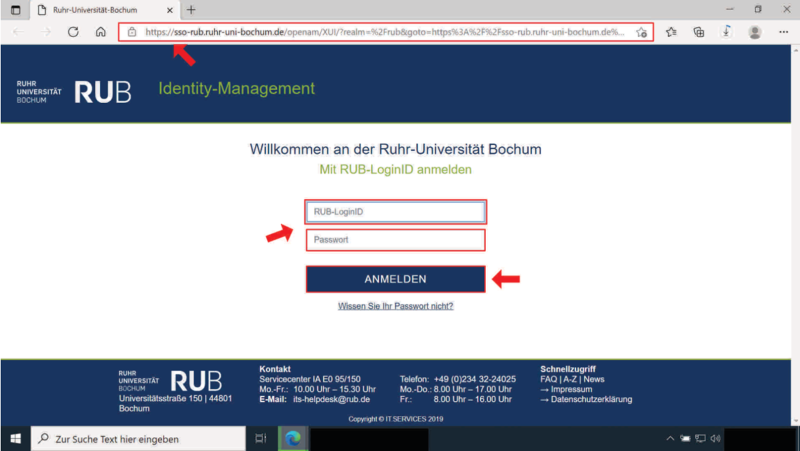
Sie werden auf die nächste Seite weitergeleitet. Lesen Sie sich die Hinweise zur Freischaltung für Office 365 durch und klicken Sie im Anschluss auf „Weiter“.
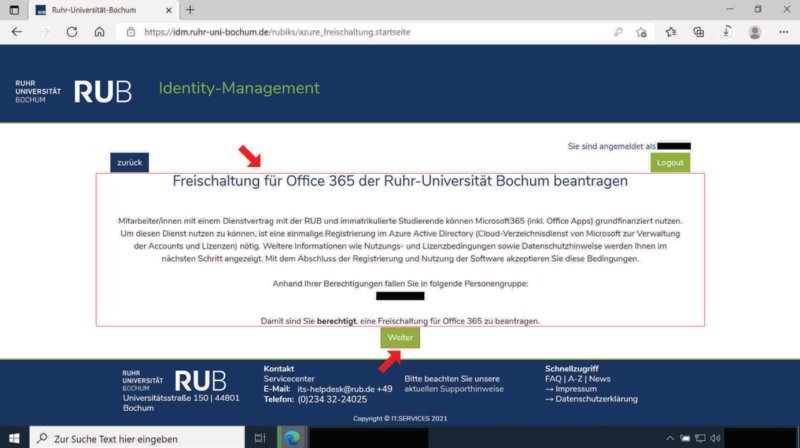
Lesen Sie sich die Lizenzbedingungen sowie die Bestimmungen und Datenschutzhinweise der Ruhr-Universität Bochum sorgfältig durch. Sofern Sie diese gelesen haben und ihnen zustimmen, klicken Sie anschließend auf „Akzeptieren“.
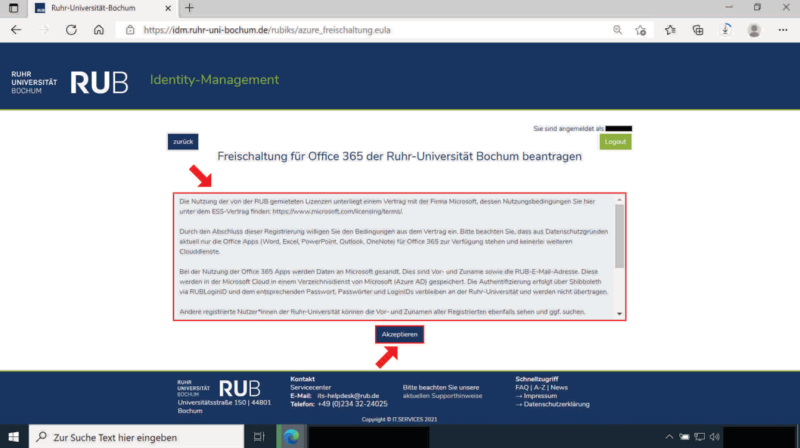
Die Lizenzierung war erfolgreich. Klicken Sie nun auf „Logout“ um sich abzumelden. HINWEIS: Bitte beachten Sie, dass Sie bis zur Nutzung von Office 365 eine Stunde warten müssen.
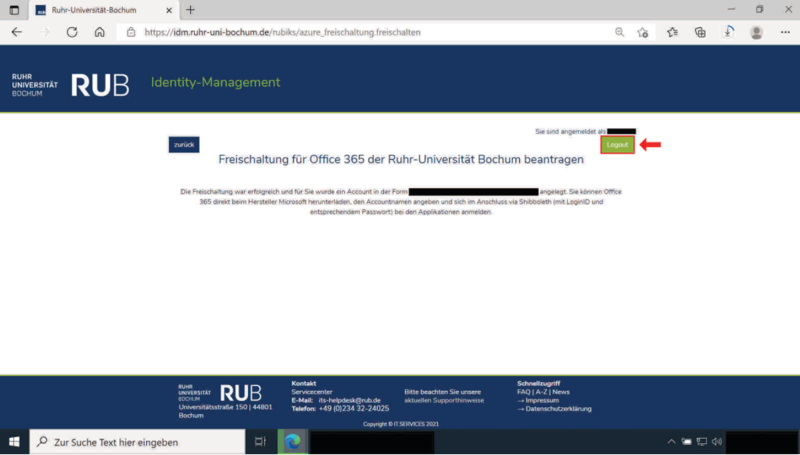
Installation Office 365
Führen Sie die nachfolgenden Installation nur durch, wenn Office 365 noch nicht auf Ihrem Gerät installiert ist. Wie Sie sich anmelden können, wenn Office 365 bereits installiert ist, erfahren Sie im Abschnitt „Anmeldung“.
Öffnen Sie https://www.office.com in einem neuen Tab. Wählen Sie „Anmelden“.
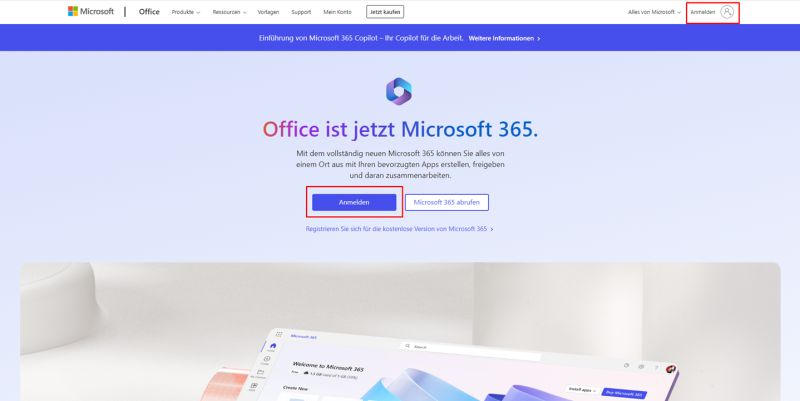
Tragen Sie in das Feld „E-Mail, Telefon oder Skype“ Ihre RUB-E-Mail-Adresse ein. Schreiben Sie bitte die vollständige E-Mail- Adresse mit der Endung @ruhr-uni-bochum.de aus. Die Angabe von @rub.de ist nicht möglich. Klicken Sie anschließend auf „Weiter".
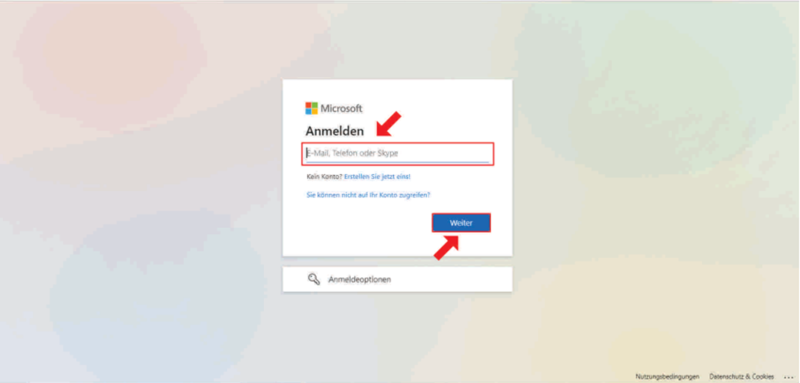
Tragen Sie in die Felder Ihre RUB-LoginID und das dazugehörige Passwort ein und klicken anschließend auf „Anmeldung".
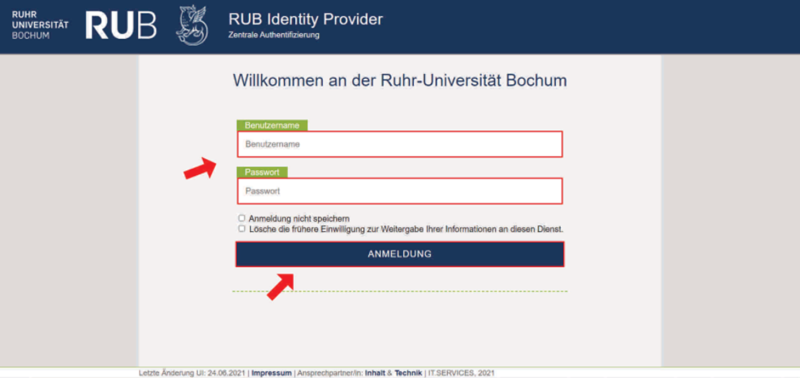
Es folgt eine Seite mit mehreren aufgeführten Informationen. Diese werden an den Dienst weitergegeben, sobald Sie auf die Schaltfläche „Akzeptieren“ klicken. Sie können eine Auswahl über die Gültigkeitsdauer der Entscheidung fällen.
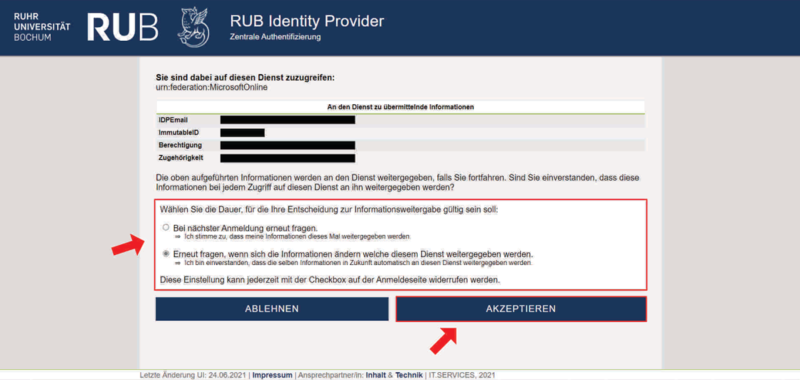
Wählen Sie nun auf der linken Seite "Apps" aus.
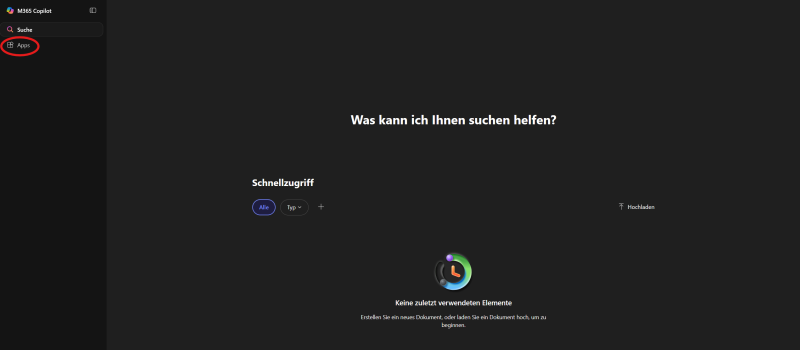
Klicken Sie über die Schaltfläche „Apps installieren“ im Auswahlmenü auf „Microsoft-365-Apps“.
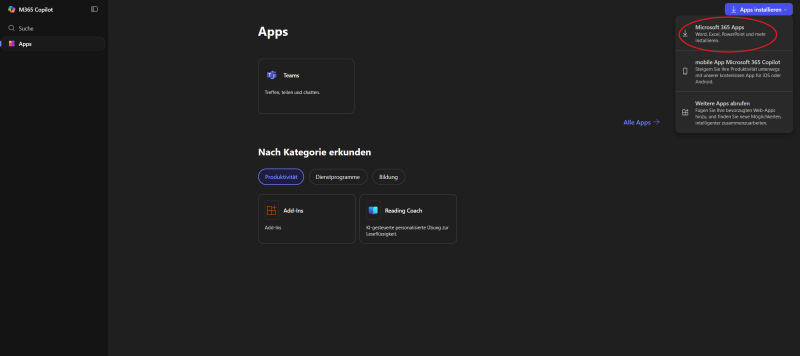
Stellen Sie sicher, dass Ihr Gerät mit dem Internet verbunden ist. Klicken Sie mit der rechten Maustaste auf die Installationsdatei OfficeSetup und wählen Sie im Auswahlmenü „Als Administrator ausführen". Sie werden ggf. danach gefragt, ob Sie zulassen möchten, dass durch das Programm Änderungen an Ihrem Gerät vorgenommen werden. Klicken Sie nach der Anmeldung mit Ihren Administratordaten auf „Ja“.
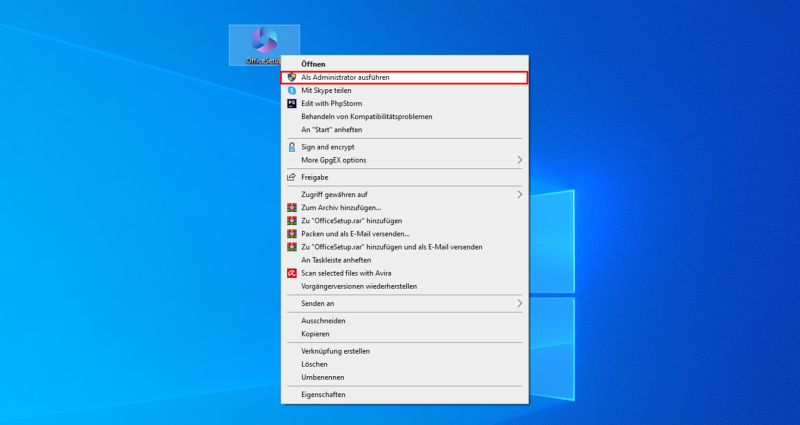
Warten Sie, bis der Fortschrittsbalken vollständig durchgelaufen und der Download- und Installationsvorgang vollständig abgeschlossen ist.
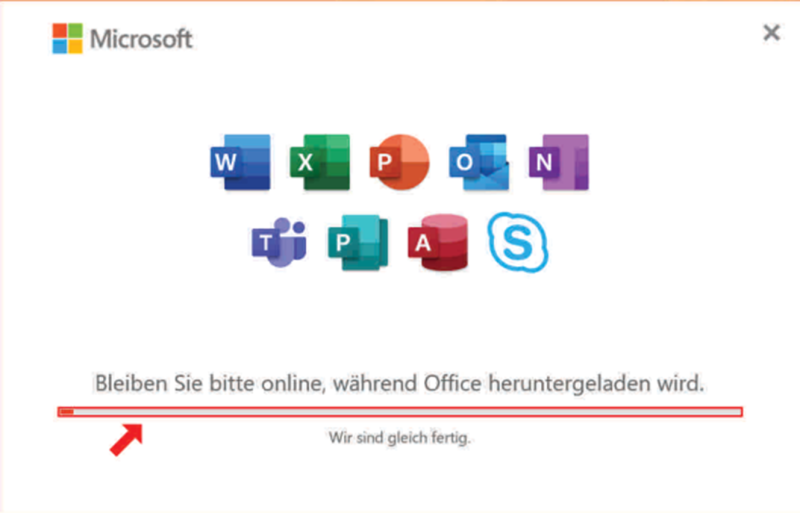
Klicken Sie auf „Schließen“, um den Vorgang zu beenden. Sie haben Office 365 nun erfolgreich installiert.
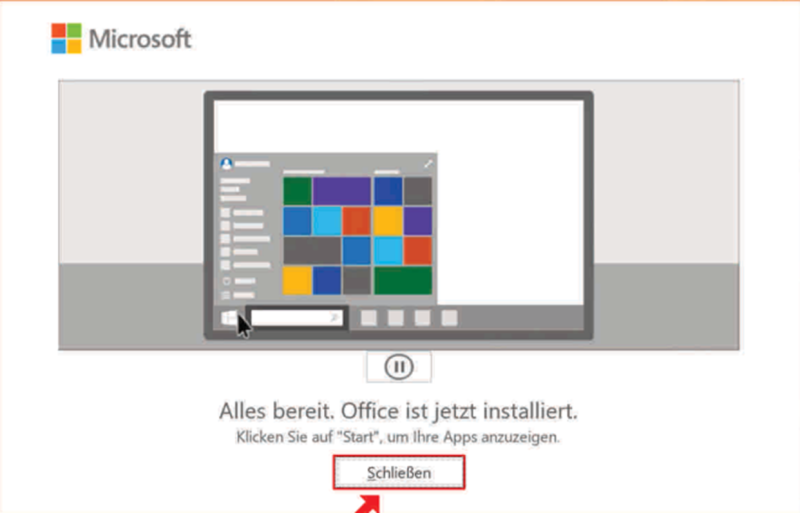
Anmeldung
Öffnen Sie die Office-Applikation Word, indem Sie in der Suchleiste von Windows „Word“ eingeben. Klicken Sie auf die angezeigte App.
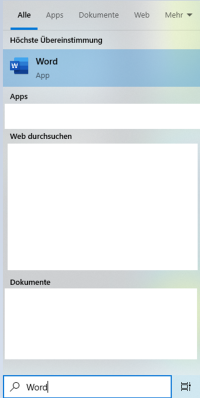
Wählen Sie in dem geöffneten Fenster die Option „Anmelden“.
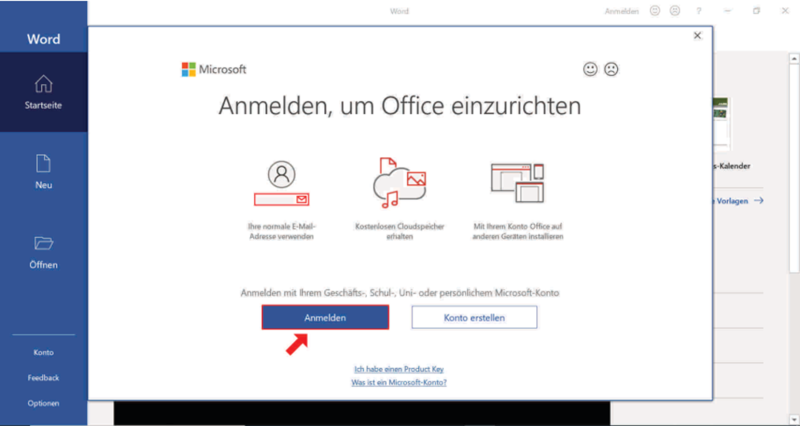
Tragen Sie in das Feld „E-Mail, Telefon oder Skype“ Ihre RUB-E-Mail-Adresse ein. Geben Sie die vollständige E-Mail-Adresse mit der Endung @ruhr-uni-bochum.de ein. Die Angabe von @rub.de ist nicht möglich. Klicken Sie anschließden auf „Weiter".
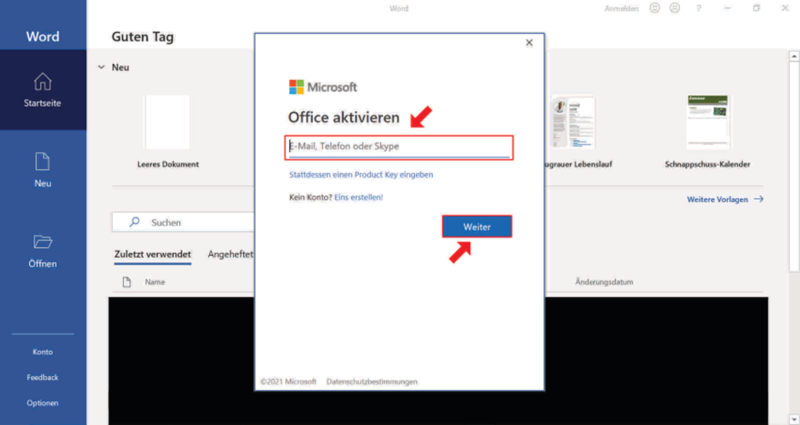
Sie werden auf den RUB-Identity-Provider innerhalb von Word weitergeleitet. Melden Sie sich mit Ihrer persönlichen RUB-LoginID und dem dazugehörigen Passwort an.
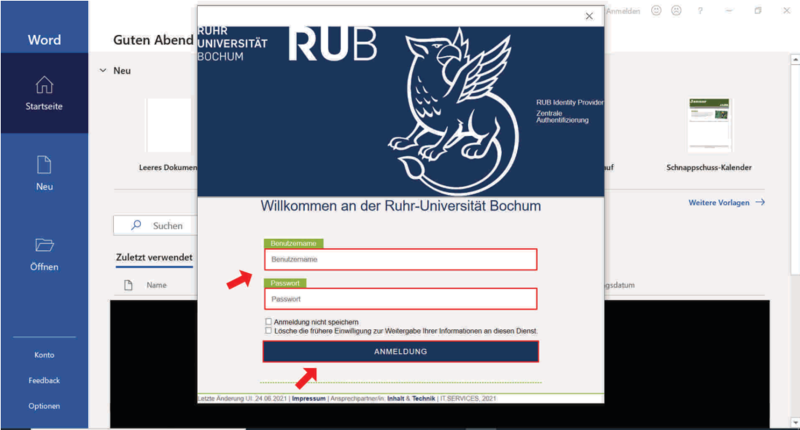
Lesen Sie sich die Hinweise des Herstellers durch und klicken Sie im Anschluss auf „Schließen“.
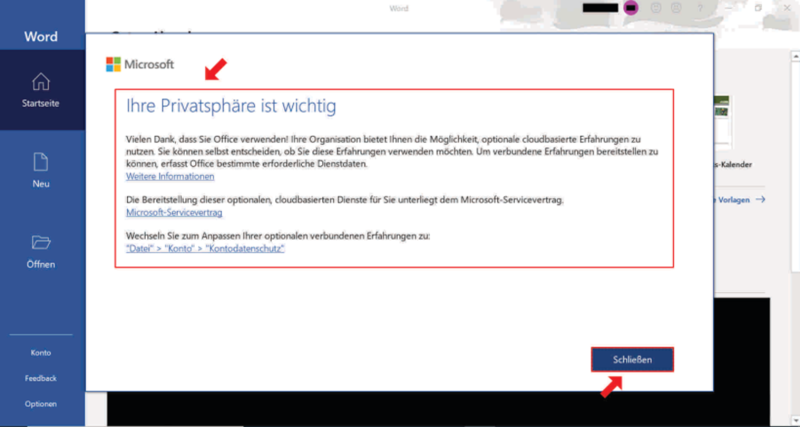
Wählen Sie einen Standarddateitypen aus, indem Sie das Auswahlkästchen „Office Open XML-Formate“ oder „OpenDocument-Formate“ anklicken. Bestätigen Sie mit „OK".
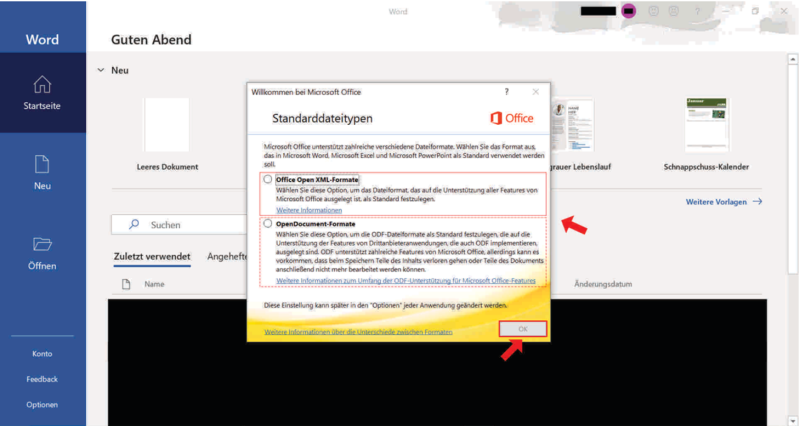
Hinweis zu Onlinefunktionen und Clouddiensten
Aus Datenschutzgründen stehen die Online-Dienste wie beispielsweise OneDrive, SharePoint Online oder Teams nicht zur Verfügung. OneNote kann lokal genutzt werden, bei iPads können jedoch standardmäßig keine neuen Notizbücher erstellt werden, da zwingend ein OneDrive benötigt wird. Vorhandene Notizbücher können geöffnet und bearbeitet werden. Die Office-Applikationen im Browser können nicht genutzt werden. Aus Datenschutzgründen ist die Outlook-App für Android und iOS auf unserem Exchange-Server gesperrt. Bitte weichen Sie auf alternative Apps aus.
Weitere Unterstützung
Bei Fragen und Problemen können Sie sich an unseren Helpdesk wenden.
